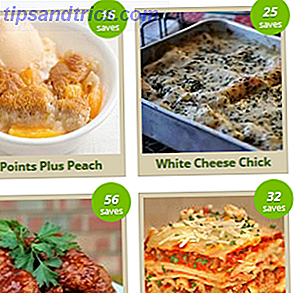Du kan ikke altid sidde foran computeren, men du kan styre den eksternt via 3 forskellige metoder, som du måske ikke er opmærksom på. Lad os tale om måder at styre dit Windows-skrivebord eksternt på, som er lidt ... esoteriske.
De metoder, der introduceres her, er forskellige fra de sædvanlige mainstream-værktøjer, som f.eks. LogMeIn LogMeIn - Få adgang til din pc Fjern LogMeIn - Få adgang til din pc fjernt Læs mere, eller eksterne desktopklienter Sådan bruger du fjernskrivebordstilslutninger Som en IT Pro Sådan bruger du fjernbetjeningsforbindelser Ligesom en IT Pro Hvis du arbejder i it-afdelingen i et firma, der har et internt netværk, er oddsene ret gode, at du har fået brug af Remote Desktop en eller to gange. Remote Desktop er ... Læs mere eller endda klient / server applikationer som VNC 4 Creative anvendelser til en VNC Server 4 Kreative anvendelser til en VNC-server Bortset fra blot at bruge VNC-klienter til at oprette forbindelse til en fjerncomputer, hvad kan du virkelig bruge VNC servere til? Når du stopper og tænker på det, evnen til at oprette forbindelse til og styre en ... Læs mere. Det er godt og godt, men i dag skal vi se på noget mere unikt!
Chrome Remote Desktop
Chrome Remote Desktop (CRD) er et andet Google-tilbud, der er strømlinet og nemt at bruge. Du skal blot installere CRD-udvidelsen på din hjemmecomputer, og du kan få adgang til den fra enhver computer i verden, der har Chrome-browseren og CRD-udvidelsen på den.
Forbindelsen giver dig en høj kvalitet på dit fjernt skrivebord. Selv i skærmbilledet nedenfor kan du se, at det giver en flot og skarp udsigt.
CRD tilbyder kun de mest nødvendige grundlæggende funktioner: Du kan sende to specielle tastekombinationer: Ctrl-Alt-Del og PrtScrn . PrtScrn er nøglen til funktionen Print Screen, så du kan få et skærmbillede af dit fjernskrivebord. Du kan også ændre størrelsen på dit skrivebord til at passe til din browser, krympe det for at passe til din browser eller indtaste fuldskærmstilstand.
For de fleste fjernbetjening af en computer er disse funktioner tilstrækkelige. Det eneste mærkelige, der er værd at nævne, er, at CRD ikke virker på Chromebooks - ironisk.
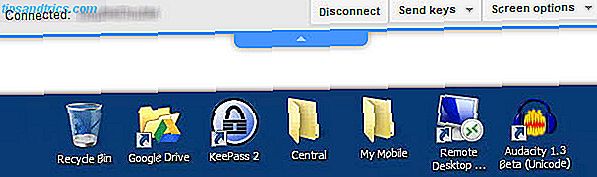
Hvis du leder efter et gratis, uden frills fjernbetjeningsprogram, der fungerer, og giver dig mulighed for at give andre personer midlertidig adgang til din computer - dette er en god mulighed. Erez Zukerman har også lavet en solid skrivning af CRD med titlen "Control Other Computers Remotely Free With Chrome Remote Desktop Control Andre computere fjernt gratis med Chrome Remote Desktop [Cross-Platform] Kontrol andre computere eksternt gratis med Chrome Remote Desktop [ Cross-Platform] Ligesom mange andre tech nørder, bliver jeg ofte opfordret til at tage kontrol over noget system på afstand og redde brugeren fra noget ondt manifestation af teknologi. Dette er ikke mit job (jeg gør ikke dette ... Læs mere ", da det stadig var i beta. Check det ud for flere detaljer.
Sikker Shell - SSH
Secure Shell (SSH) -forbindelser til eksterne computere er kommandolinjebaserede. Hvis du nogensinde har arbejdet i DOS eller brugt vinduet Kommandoprompt, så forstår du hvad det betyder. Hvis du ikke har det, betyder det at hele dit samspil med computeren kræver typede kommandoer.
På den anden side er det kun ved at sende tekst mellem computere, at ting kan ske meget hurtigere end at se et helt skrivebord. Ved at lære at bruge forskellige kommandoer og få adgang til kommandolinjehjælpefiler, kan du gøre næsten alt hvad du vil have på din Windows-computer eksternt.

For at gøre en SSH-forbindelse til din fjerncomputer skal du bruge et program kaldet en SSH-klient . Dette kan være en selvstændig klient som PuTTY, billedet ovenfor eller en webbrowserbaseret klient som FireSSH for Firefox eller Secure Shell til Google Chrome. Alle er omtalt i Chris Hoffmans artikel "4 nemme måder at bruge SSH på i Windows 4 nemme måder at bruge SSH på i Windows 4 nemme måder at bruge SSH på i Windows SSH er de facto-løsningen for sikker adgang til eksterne terminaler på Linux og andre UNIX-lignende systemer. Hvis du har en ekstern SSH-server, du vil have adgang, skal du downloade en SSH-klient .... Læs mere ". Hvis du ikke er virkelig bekendt med de forskellige kommandoer, du kan bruge, skal du downloade og udskrive vores Windows CMD Commands cheat sheet.
Over Air Remote Control
Unified Remote, med Unified Intents, er en yderst bedømt Android-app, som fungerer som en fjernbetjening til fjernsyn, men til din computer. Med det kan du styre Spotify for musik, Chrome til browsing og endda YouTube til visning. Hvis du laver en præsentation på arbejdspladsen, kan du styre dit diasshow. Eller hvis du ikke har lyst til at sidde op og forlade sofaen, kan du endda styre filer eller slukke for din pc.

For at bruge appen skal du downloade og installere serverprogrammet til den pc, du gerne vil kontrollere. Derefter skal du installere appen på din Android-enhed. Unified Remote kommunikerer med din computer via enten en Bluetooth- eller WiFi-forbindelse. Hvad der er vigtigt at vide om det, er at du skal være mindst inden for det samme WiFi-netværk, som din computer er tilsluttet.
Et lignende værktøj til fjernstyring af Windows 8 Sådan styrer du din Windows 8-pc fra din mobile enhed Sådan styrer du din Windows 8-pc fra din mobilenhed Det er nogle gange nemt at bare slutte din laptop til et HDTV og se nogle Netflix - indtil du skal pause det eller juster lydstyrken. Så er du nødt til at stå op og gå på tværs af ... Læs mere fra din Windows Phone eller Android enhed er Windows 8 Controller.
Takeaway
Pervasiveness og sammenkobling af computere fortsætter med at vokse. Som det gør bliver det meget lettere at udnytte dine forskellige enheder på forskellige måder. Ved hjælp af en af de ovennævnte metoder eller en af de mere generelle metoder kan du få større kontrol og fleksibilitet med din Windows-pc ... hvor som helst!
Bruger du jeres Windows-pc med jævne mellemrum? Hvad er din foretrukne måde at gøre det på? Eventuelle tip eller tip kan du tilbyde andre læsere? Lad os vide det i kommentarfeltet. Vi er sammen i dette sammen.
Billedkreditter:
Windows-computer via intelfreepress, Google Chrome-ikon via WikiCommons, SSH-skærmbillede via sebastian_bergmann, Abstrakt blå baggrund via WikiCommons, PuTTY via WikiCommons, Unified Remote - Hovedskærm, Unified Remote - Spotify, Unified Remote - Chrome via Google Play